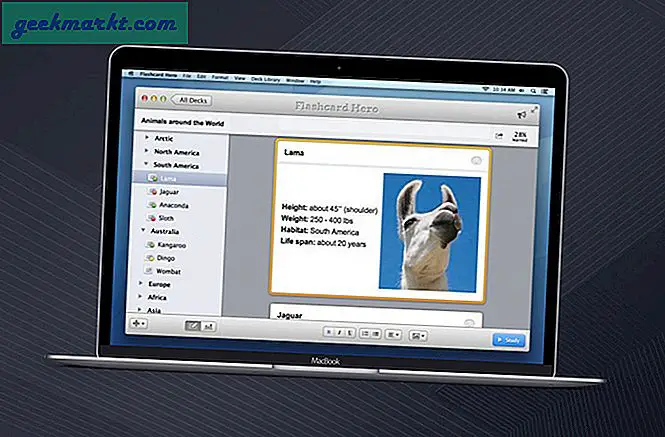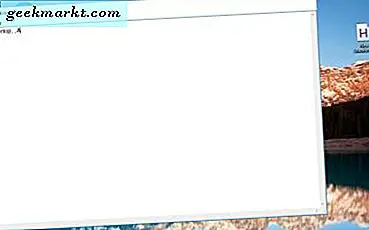Tại sao tải những người khác lại là phần mềm khóa thư mục? Khi bạn có thể tạo ra phần mềm của mình có thể khóa thư mục bằng mật khẩu và cũng như vậy mà không cần viết một đoạn mã nào.

Trong bài viết này, tôi sẽ chỉ cho bạn cách bạn có thể tạo phần mềm khóa thư mục của chúng tôi. Bạn có thể đặt tất cả nội dung cá nhân của mình vào thư mục này mà bạn không muốn người khác nhìn vào, sau đó khóa thư mục bằng mật khẩu. Điều này rất hữu ích khi bạn có nhiều người dùng trên máy tính của mình.
Đùi mà bạn sẽ cần
- Máy tính chạy trên windows o.s
- Bộ chuyển đổi Advance Bat sang exe, phần mềm miễn phí
Chỉ cần làm theo các bước đơn giản này để tạo phần mềm khóa thư mục của bạn
1. Tải xuống công cụ chuyển đổi Advance Bat sang Exe, đây là một tệp exe nhỏ và hoàn toàn miễn phí.
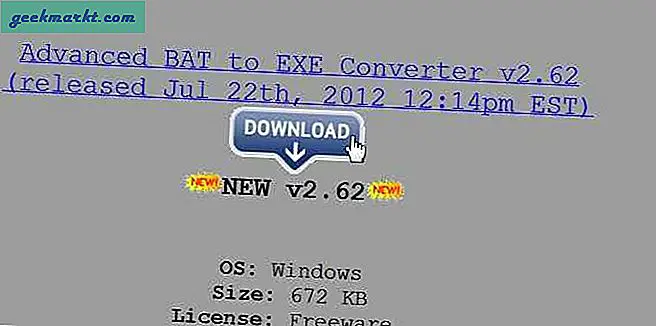 2. Chạy và cài đặt ứng dụng trên hệ thống của chúng tôi.
2. Chạy và cài đặt ứng dụng trên hệ thống của chúng tôi. 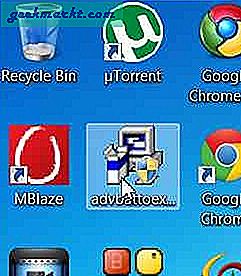 3. Cài đặt bộ chuyển đổi trước bat to exe
3. Cài đặt bộ chuyển đổi trước bat to exe 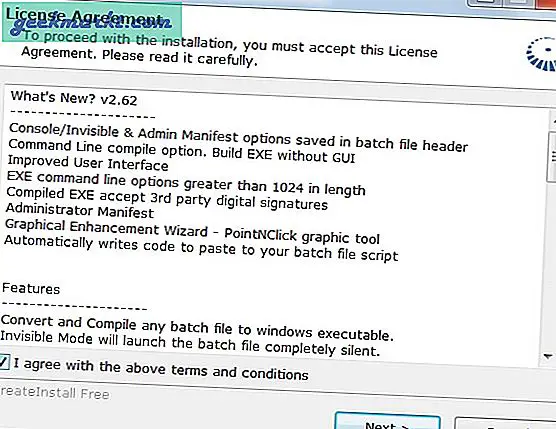 4. Nhấp vào tiếp theo, và bạn sẽ thấy màn hình như thế này khi ứng dụng đã được cài đặt.
4. Nhấp vào tiếp theo, và bạn sẽ thấy màn hình như thế này khi ứng dụng đã được cài đặt. 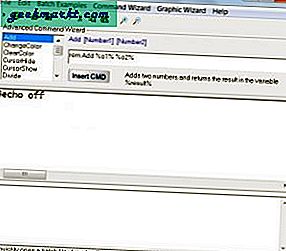 5. Bây giờ sao chép các mã này vào vùng làm việc như trong hình bên dưới.
5. Bây giờ sao chép các mã này vào vùng làm việc như trong hình bên dưới. :Kết thúc
@ECHO TẮT
tiêu đề Folder Locker của RTT
nếu TỒN TẠI "Bảng điều khiển. {21EC2020-3AEA-1069-A2DD-08002B30309D}", hãy truy cập vào UNLOCK nếu KHÔNG TỒN TẠI Locker goto MDLOCKER
:XÁC NHẬN
echo Bạn có chắc chắn muốn Khóa thư mục không (y / n)
set / p "cho =>"
if% for% == Y goto LOCK
if% for% == y goto LOCK
if% for% == n goto END
if% for% == N goto END
echo Bây giờ đây là lựa chọn không hợp lệ.
goto XÁC NHẬN
:KHÓA
ren Locker "Bảng điều khiển. {21EC2020-3AEA-1069-A2DD-08002B30309D}" do + h + s "Bảng điều khiển. {21EC2020-3AEA-1069-A2DD-08002B30309D}" echo Thư mục bị khóa
goto End
: MỞ KHÓA
echo Nhập mật khẩu để Mở khóa thư mục
set / p "pass =>"
if NOT% pass% == 123456 goto FAIL
do -h -s "Bảng điều khiển. {21EC2020-3AEA-1069-A2DD-08002B30309D}" ren "Bảng điều khiển. {21EC2020-3AEA-1069-A2DD-08002B30309D}" Tủ khóa echo Thư mục đã được mở khóa thành công
goto End
:THẤT BẠI
echo Rất tiếc, mật khẩu sai
goto end
: MDLOCKER
md Locker
echo Locker được tạo thành công
goto End
Nó sẽ trông giống như thế này
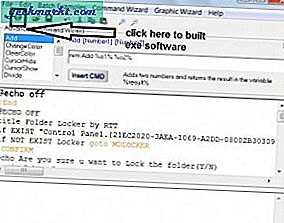
Trong mã này, mật khẩu là 123456, hãy chắc chắn rằng bạn đã thay đổi nó.
6. Nhấp vào nút như được hiển thị ở trên để chuyển đổi tệp hàng loạt này thành chương trình exe. Bây giờ lưu chương trình này dưới dạng Mylocker và nhấp vào lưu.

7. Khi nhấp đúp vào tệp Mylocker.bat lần đầu tiên, một thư mục"khóa" sẽ được tạo tự động. Bây giờ, chỉ cần kéo và thả tất cả dữ liệu bí mật của bạn bên trong thư mục “Tủ khóa” này mà bạn muốn ẩn với người khác.

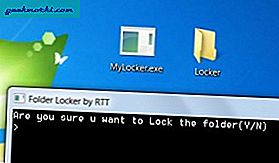
Làm thế nào để khóa tủ?
Khi bạn đã di chuyển tất cả dữ liệu của mình vào bên trong tủ khóa, hãy nhấp đúp vào mylocker.bat. Nó sẽ xác nhận bạn nếu bạn muốn khóa thư mục, nhấn “y” để xác nhận và nhấn enter. Thư mục tủ khóa của bạn hiện đã bị khóa và ẩn.
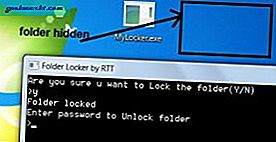
Làm thế nào để mở khóa tủ?
Điều này một lần nữa rất đơn giản, để mở khóa, hãy nhấp đúp vào mylocker.bat và nhập mật khẩu.

Theo mặc định mật khẩu là 123456. Nhưng bạn có thể thay đổi nó bằng cách thay thế 123456 (được viết bằng màu đỏ) thành mật khẩu mong muốn của bạn. Chúc mừng nếu bạn đã làm phần mềm khóa thư mục, giờ đây không ai có thể truy cập vào dữ liệu bí mật của bạn nếu không biết mật khẩu.
Mẹo thưởng:
- Đôi khi nó có thể hiển thị lỗi ngay cả khi bạn nhập đúng mật khẩu, vì vậy bạn có thể thử khởi động lại hệ thống.
- Hãy cẩn thận với tệp mylocker.exe, việc xóa nó sẽ khiến bạn gặp rắc rối.